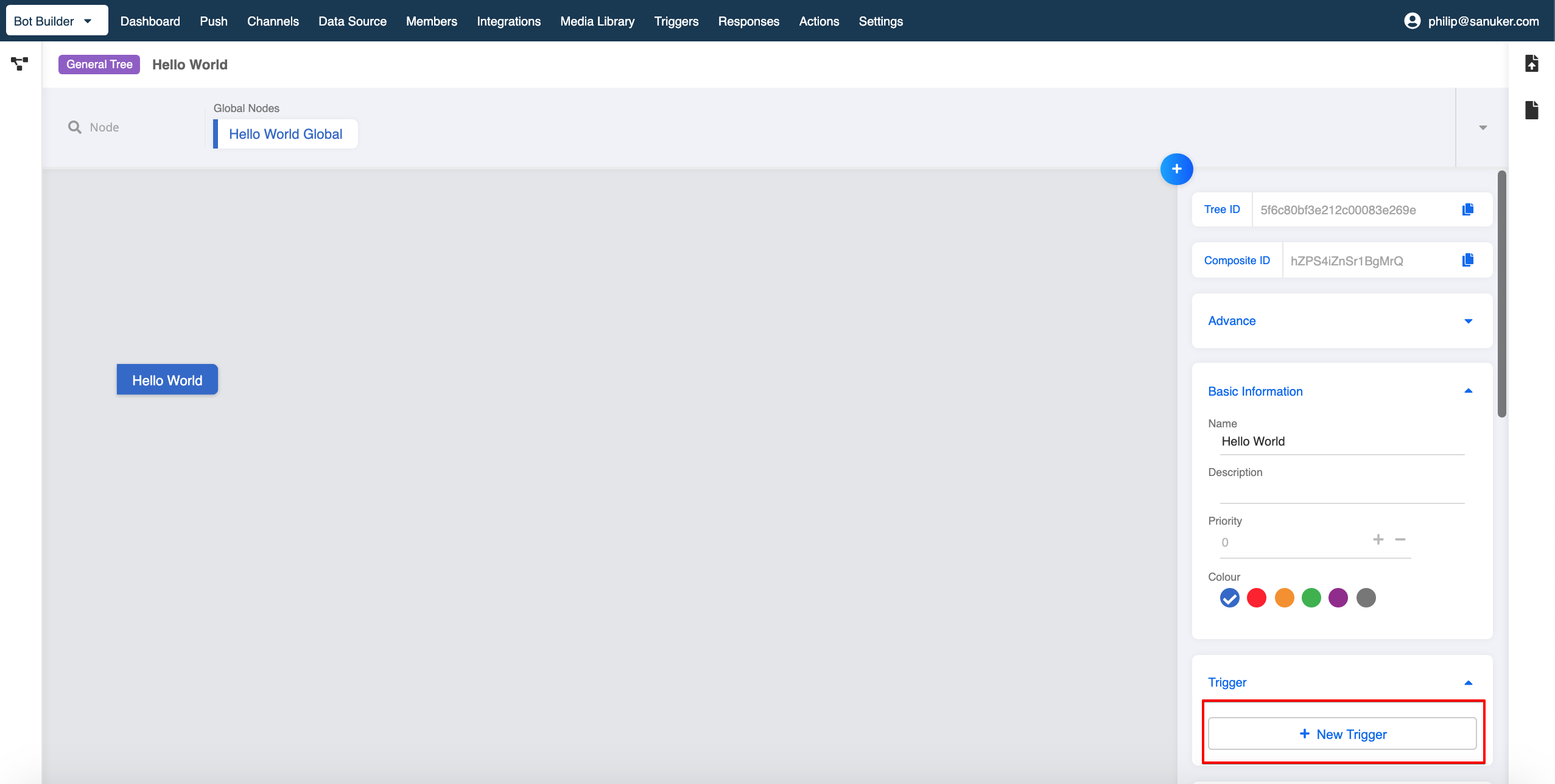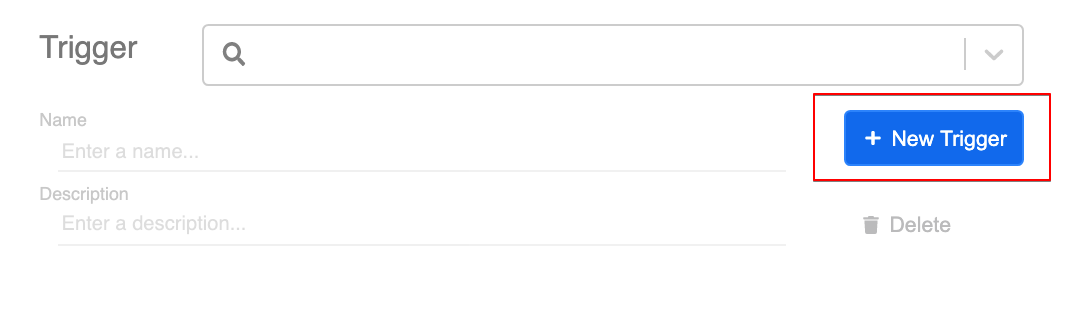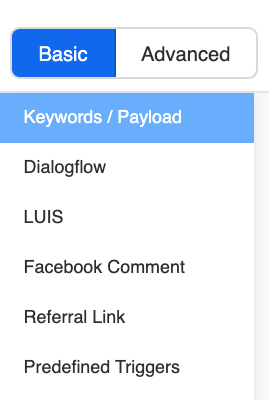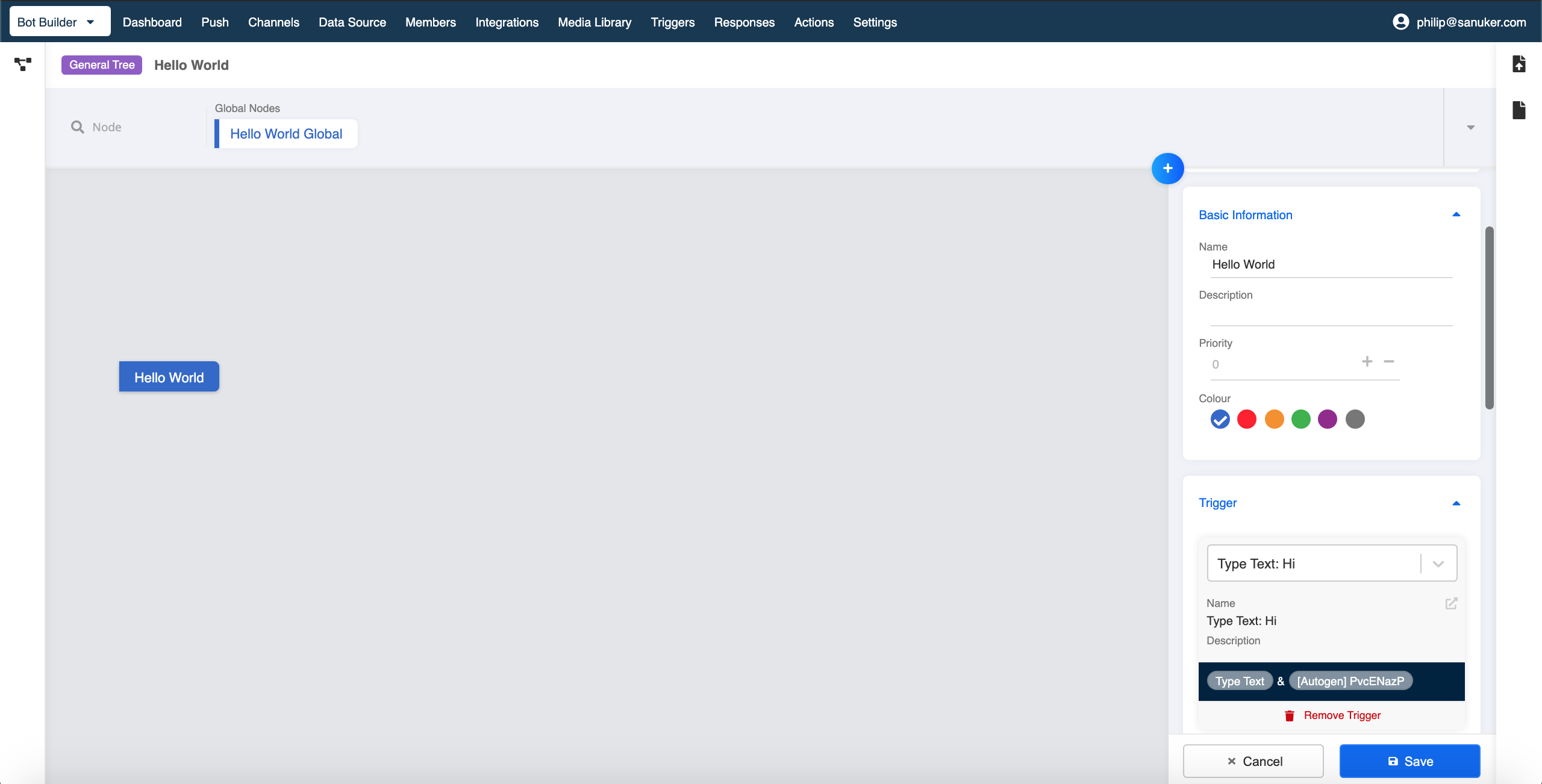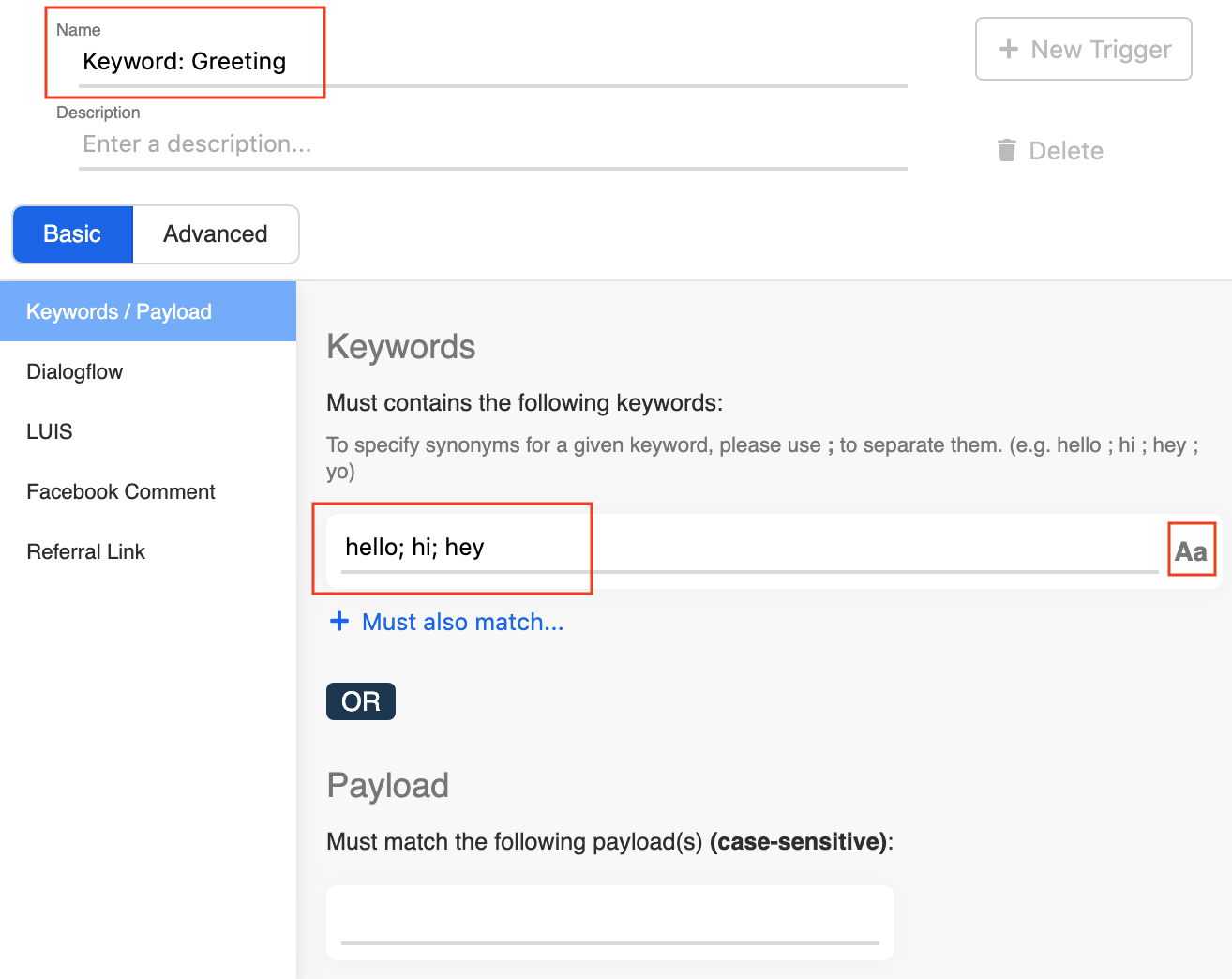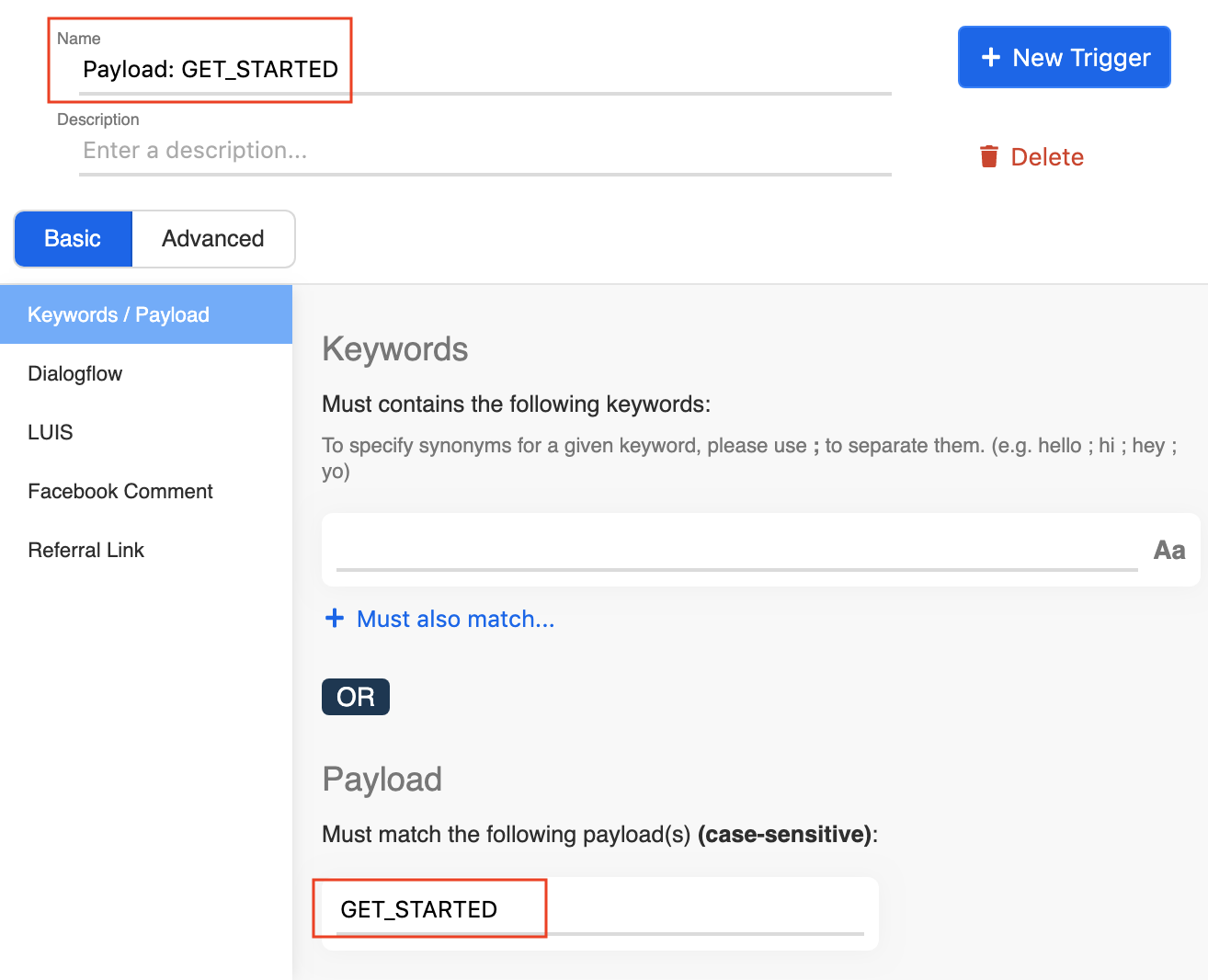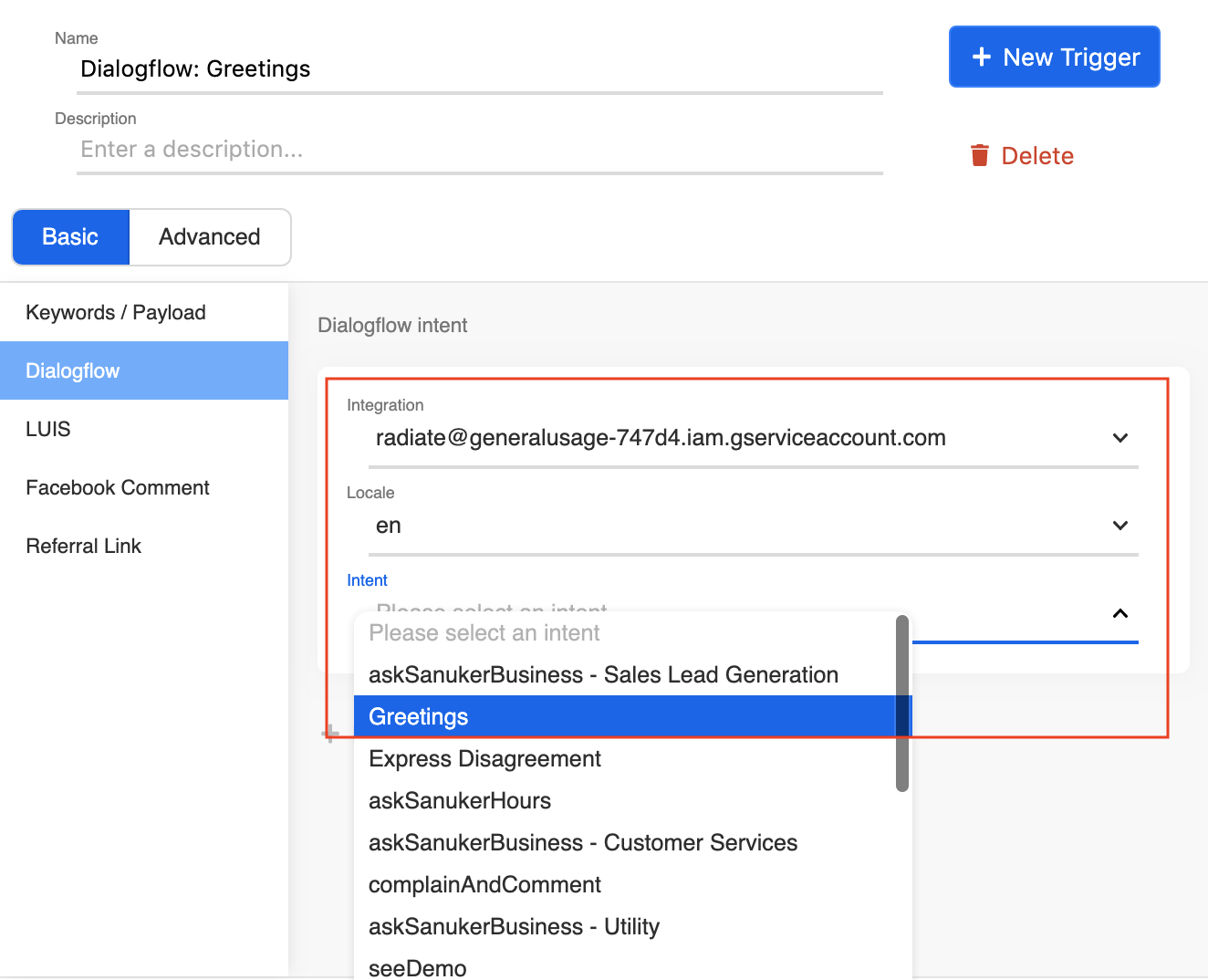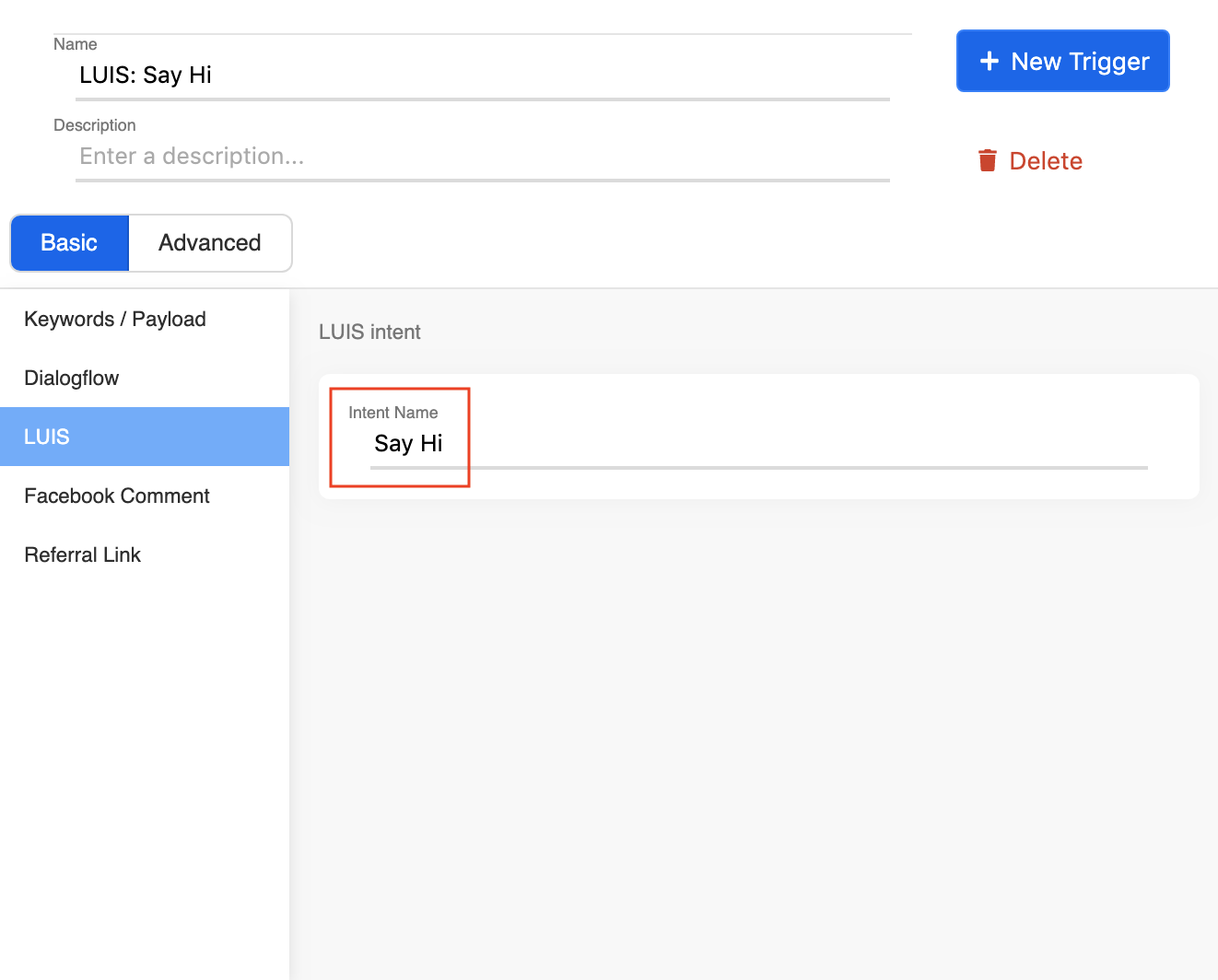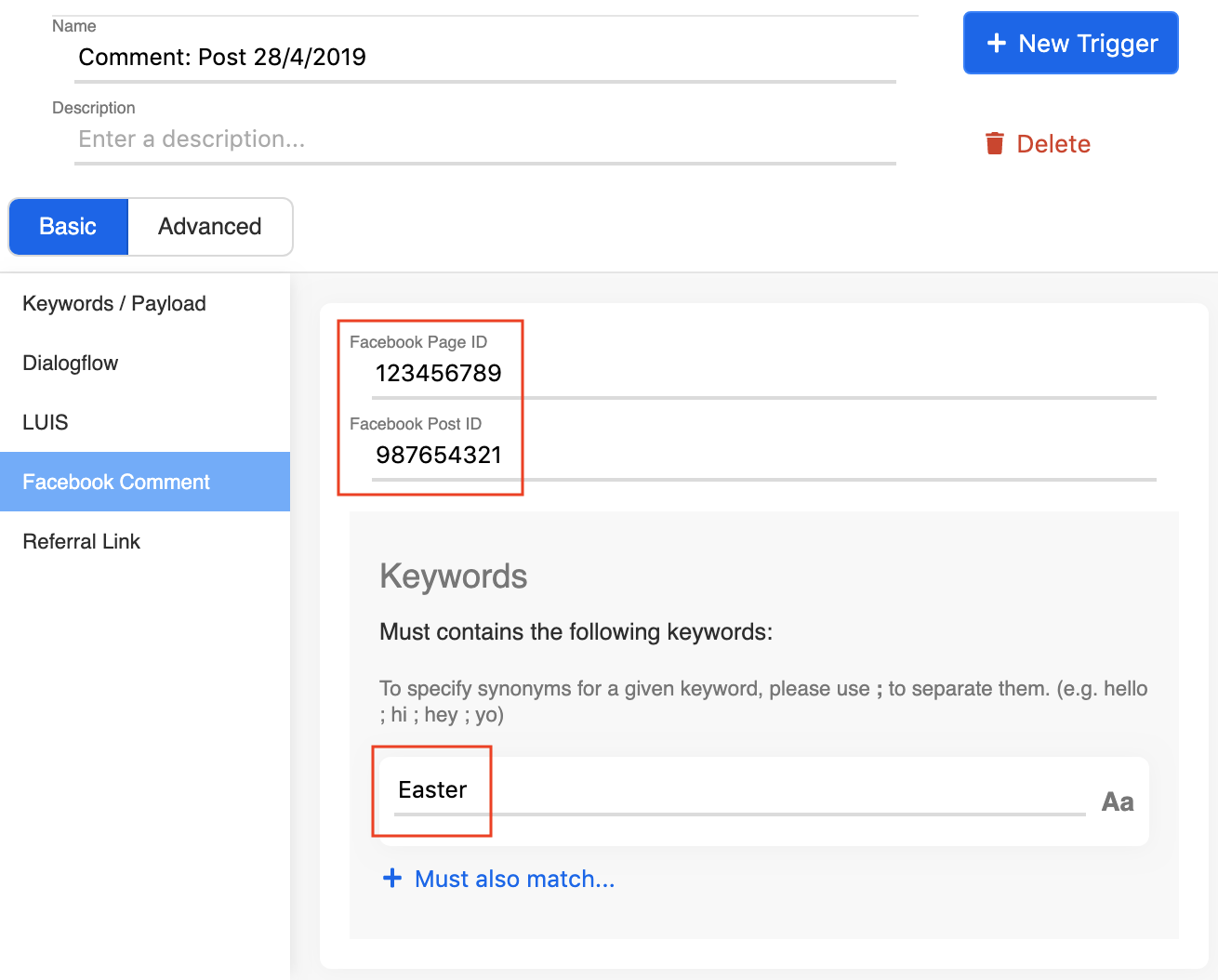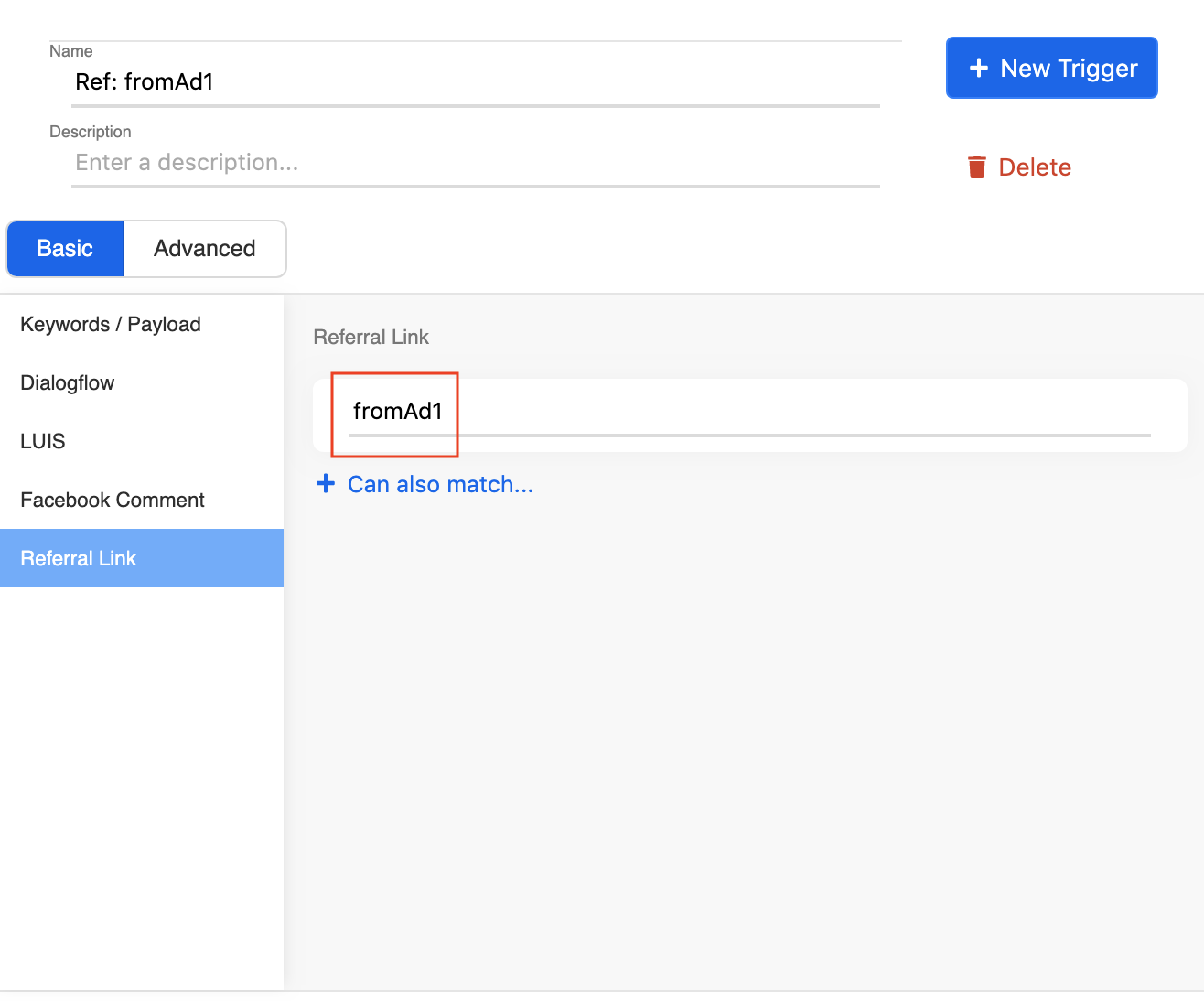触发点
基本概念
触发点的作用是提示聊天机器人该发送什麽讯息。通常,我们有以下五种方式去触发一个对话:
- 程序员自定义的负载
- 用户输入关键字
- 用户输入文字,并符合语义意图
- 用户在脸书帖子上留言
- m.me短网址上新增参数
动手试试看
创建触发点
- 点击工具列上的触发点(Triggers)前往创建触发点的页面,或点击对话点资讯区的「+ New Trigger」按钮去创建新的触发点。
- 点击「+ Trigger」按钮去创建新的触发点。
- 您可以在基本设定中选择范本来创建或编辑您的触发点,星制平台现在提供以下的范本:
- 您成功在对话点上建立了一个触发点了,您现在可以在对话点资讯区随时修改您得触发点。
当您填好关键字或负载的名称後,记得也要命名您的触发点,并储存您的触发点。
触发点范本
星制平台目前支援以下的触发点范本:
- 关键字:用户输入的文字
- 负载:程序员自定义的负载,用以启动後续回应
- Dialogflow:选择Dialogflow的语义意图
- LUIS:选择LUIS的语义意图
- 脸书留言:用户在脸书帖子上留言
- 连结标签:m.me短网址上设定标签
关键字
选择Keywords/Payload去新增关键字的触发点。关键字触发点代表用户一定要输入与您设定的关键字一模一样的文字。
例如,当用户跟你打招呼的时候,您希望您的聊天机器人能发送指定的回应,您就可以设定一个专门回应「打招呼」的关键字情景。您应该要设定所有打招呼时常见的关键字,比如说「嗨」丶「您好」和「哈罗」。
您也可以按右边的「Aa」按钮来激活「区分大小写」的功能,这样您的用户就必须输入正确的大写和小写才能触发机器人的回应。当您激活了区分大小写功能时,按钮会变成蓝色;当您灭活功能时,按钮则会变成灰色。
如果您想输入数个同义关键字,您可使用「;」来区分所有字词。然而,假如您想新增多组关键字,您可按「+ Must also match…」再进行相关设定。
负载
在Keywords/Payload页面,您也可以设定负载的触发点。理论上,您只能在关键字和负载中任选其一,因为用户并不会在点击按钮的同时又输入文字,他们只能进行其中一个行动。
负载通常代表用户点击按钮的动作,您可任意命名负载的名称,但要注意区分大小写,而且也要与您在讯息内容上设定的触发点一致。
您亦可以点击「+ Can also match…」在同一触发点内增加更多负载。
Dialogflow
如果您想使用自然语言处理的方式去处理用户的查询,您可使用Dialogflow的触发点范本去设定语义意图的触发点。但是,您要首先一定要到集成页面激活Dialogflow的设定。
当您成功设定完毕,您就能在触发点范本上选择连接成功的Dialogflow帐号。您即可在下拉选单中查阅您所创建好的语义意图,并选择其中一个作为触发点。
选择妥当後,当用户输入符合该语义意图的文字时,聊天机器人就会发送相对的回应。
LUIS
另一自然语言处理器选择是LUIS。同样地,您首先一定要到集成页面激活LUIS的设定。
与Dialogflow相反,您需要直接输入语义意图的名称,需非在下拉选单中选择您需要的语义意图。谨记您一定要输入与在LUIS後台所建立的语义意图一致的名称。
脸书留言
如果您打算制作一个脸书聊天机器人,以处理专页上的公开回覆及私讯回覆,您就一定要留意脸书留言触发点的范本。
您必须设定以下两样资料:脸书专页ID及脸书帖子ID。您可以在脸书专页上找到这两项资讯。如果您想限制用户在帖子上的留言内容至特定的字词,您可在下面的关键字部份设定。如无设定任何关键字,则代表所有留言都能激活聊天机器人。
连结标签
如果您打算制作一个脸书聊天机器人,请您留意每个脸书平台上的机器人都各自拥有一条独立的短网址,类似这样:https://m.me/YourFacebookPage。这条短网址能带领您的用户重新定向到您的机器人。
不过您或许会将这条短网址,嵌入在众多的平台和广告渠道上,那麽该如何分析用户点击的来源呢?
您可以在短网址的末端新增一个标签「ref」去注明网址的定向来源,例如https://m.me/YourFacebookPage?ref=fromAd1。一旦在网址中增加了一个来源定向标签「fromAd1」,您就可以轻松辨别点击的来源,同时亦能在数据版上查看所有追踪及分析。
您应该针对不同的来源设定不同的连结标签,方便您透过标签评估不同来源的表现。
进阶设定
除了使用范本去创建触发点,您也能在进阶设定自订触发点。触发点是一组逻辑条件,用以激活特定的对话点。您可使用「AND」或「OR」来区分条件之间的正确关系。
| 属性 | 简介 |
|---|---|
| Condition | 一个指明单一属性的条件 |
| Condition Group | 一组指明同一属性的条件,适用情况:您需要在同一触发点内设定多於一个条件。 |
| And | 逻辑连接词,适用於两个相容的条件。 |
| Or | 逻辑连接词,适用於两个不相容的条件。 |
一个对话点的确可以拥有多於一个触发点,但是如果这试触发点属於不同种类,我们建议您将各个触发点分开设定成不同的通用对话点,更方便追踪用户体验流程。